如何在word插入的正方形框里打勾
1、选中空白的方框,点击上方功能栏中的【插入】

2、点击【符号】,找到并点击方框打勾的符号就可以了


1、点击【开始】,选择字体为【Wingdings 2】
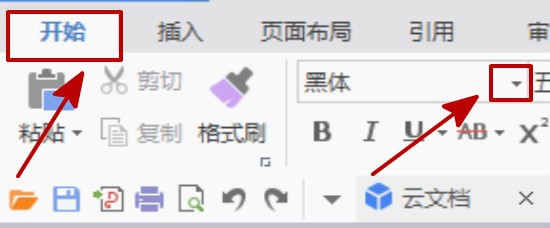
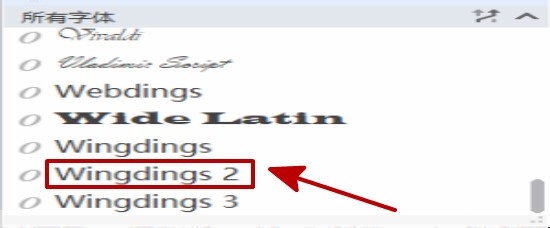
2、在文档中输入【R】,就会出现方框打勾符号
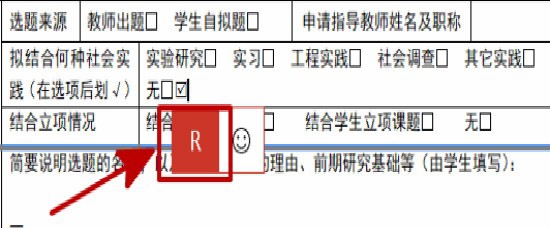
1、在文档中输入【✔】的符号,然后选中符号
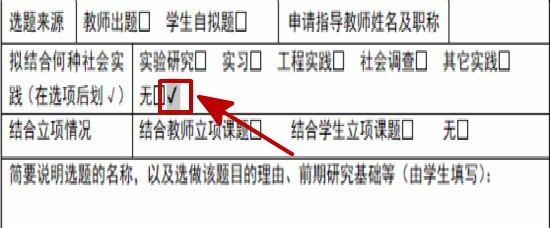
2、在功能栏中点击【开始】,接着点击【带圈字符】
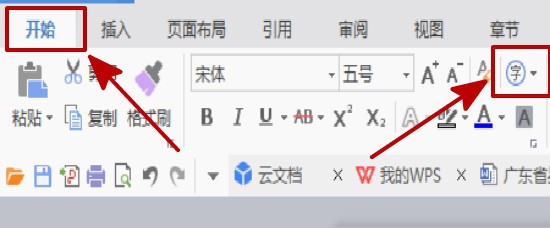
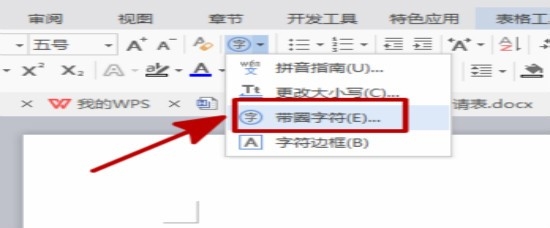
3、把圈号改成方框,最后点击【确定】就完成了
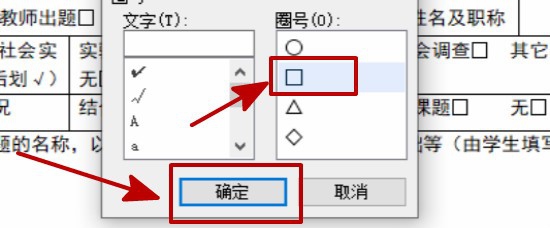
1、方法1
1、选中空白的方框,点击【插入】
2、点击【符号】,点击方框打勾的符号
方法2
1、点击【开始】,选择字体【Wingdings 2】
2、输入【R】,就会出现方框打勾符号
方法3
1、输入【✔】的符号,选中符号
2、点击【开始】,接着点击【带圈字符】
3、选择圈号为方框,最后点击【确定】就完成了
声明:本网站引用、摘录或转载内容仅供网站访问者交流或参考,不代表本站立场,如存在版权或非法内容,请联系站长删除,联系邮箱:site.kefu@qq.com。